Profile przypisane do obiektów na rysunku mogą być edytowane lokalnie, dzięki czemu użytkownik będzie miał możliwość zmiany kształtu profilu (a tym samym komponentu) na ekranie. Tryb edycji lokalnej to specjalny tryb, w którym istnieje możliwość edycji komponentów obiektów, ale inne opcje są ograniczone. Na przykład w trybie lokalnym nie ma możliwości zapisania i zamknięcia rysunku. Przy upuszczaniu trybu edycji lokalnej użytkownik może podjąć decyzję, czy dokonane zmiany mają być odrzucone, czy ma zostać nadpisana istniejąca definicja profilu, czy też ma być utworzona nowa definicja profilu.
Wejście do trybu edycji lokalnej
Edycja profilu
Kończenie trybu edycji lokalnej
- Wstaw do rysunku obiekt z żądanym profilem.
- Wskaż obiekt i wykonaj jedną z poniższych czynności:
- Na tasiemce, w karcie kontekstowej obiektu, wybierz polecenie Edycja lokalna. Polecenie edycji lokalnej może znajdować się w różnych miejscach, w zależności od wskazanego obiektu. Poza tym, niektóre obiekty, takie jak ściany lub ściany kurtynowe, mogą posiadać kilka komponentów opartych na profilach. W takim przypadku należy najpierw wybrać odpowiedni panel komponentu, a następnie odpowiadające mu polecenie edycji lokalnej.

- Wybierz polecenie Edycja lokalna profilu w menu kontekstowym obiektu. Jeśli w obiekcie znajduje się kilka komponentów opartych na profilach, należy najpierw wybrać odpowiednie menu podrzędne, na przykład Przeciągnięcia
 Edycja lokalna.
Edycja lokalna. 
Tryb edycji lokalnej charakteryzują następujące zmiany interfejsu użytkownika:
- Na tasiemce wyświetlana jest karta kontekstowa polecenia Edycja lokalna dla wybranego komponentu.

Karta edycji lokalnej dla zakończeń ścian
- Uchwyty profili, które można edytować wyświetlane są w kolorze filoletowym (Magenta) oznaczający tryb edycji lokalnej.
- Po włączeniu trybu edycji lokalnej wiele poleceń staje się nieaktywnych, jak np. zamykanie lub zapisywanie rysunku. Aby uzyskać dostęp do tych poleceń, należy najpierw opuścić tryb edycji lokalnej.
- Na tasiemce, w karcie kontekstowej obiektu, wybierz polecenie Edycja lokalna. Polecenie edycji lokalnej może znajdować się w różnych miejscach, w zależności od wskazanego obiektu. Poza tym, niektóre obiekty, takie jak ściany lub ściany kurtynowe, mogą posiadać kilka komponentów opartych na profilach. W takim przypadku należy najpierw wybrać odpowiedni panel komponentu, a następnie odpowiadające mu polecenie edycji lokalnej.
- Wybierz profil, który ma zostać poddany edycji.
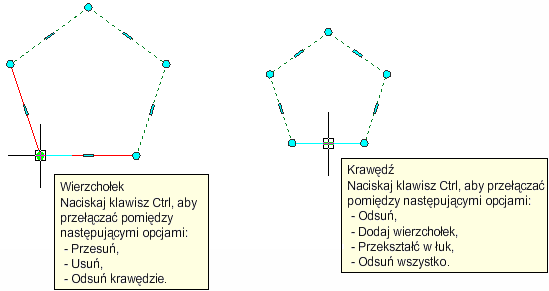
Opcje trybu edycji profili uchwytami
- Za pomocą uchwytów, tasiemki lub menu kontekstowego można dokonać następujących zmian w profilu:
Aby... Wykonaj następujące czynności... przesunąć wierzchołek wybierz uchwyt wierzchołka i go przesuń. dodać wierzchołek - Uchwyty: wybierz uchwyt krawędzi znajdujący się najbliżej położenia nowego wierzchołka. Następnie naciśnij jeden raz klawisz Ctrl i za pomocą podglądu wstaw wierzchołek.
- Tasiemka: Na karcie polecenia Edycja lokalna dla wybranego komponentu, kliknij panel Profil
 Dodaj wierzchołek.
Dodaj wierzchołek.  Następnie określ na ekranie położenie nowego wierzchołka.
Następnie określ na ekranie położenie nowego wierzchołka. - Menu kontekstowe: kliknij Dodaj wierzchołek, a następnie określ na ekranie położenie nowego wierzchołka.
usunąć wierzchołek - Uchwyty: wybierz uchwyt wierzchołka do usunięcia. Następnie naciśnij jeden raz klawisz Ctrl i kliknij, aby usunąć wierzchołek.
- Tasiemka: Na karcie polecenia Edycja lokalna dla wybranego komponentu, kliknij panel Profil
 Usuń wierzchołek.
Usuń wierzchołek.  Następnie wskaż na ekranie wierzchołek do usunięcia.
Następnie wskaż na ekranie wierzchołek do usunięcia. - Menu kontekstowe: kliknij Usuń wierzchołek, a następnie wybierz wierzchołek do usunięcia.
odsunąć wierzchołek wraz z jego krawędziami - Uchwyty: wybierz uchwyt wierzchołka, który chcesz odsunąć wraz z jego krawędziami. Następnie naciśnij dwukrotnie klawisz Ctrl i przeciągnij wierzchołek do żądanego położenia.
odsunąć krawędź profilu - Uchwyty: wybierz uchwyt krawędzi, którą chcesz odsunąć i przeciągnij go do żądanego położenia.
przekształcić krawędź w łuk - Uchwyty: wybierz uchwyt krawędzi, którą chcesz przekształcić i naciśnij dwukrotnie klawisz Ctrl. Następnie przeciągnij uchwyt do momentu uzyskania kształtu żądanego łuku.
odsunąć wszystkie krawędzie profilu - Uchwyty: wybierz uchwyt dowolnej krawędzi profilu, a następnie naciśnij trzykrotnie klawisz Ctrl. Następnie przeciągnij uchwyt do momentu uzyskania poprawnego kształtu całego profilu.
dodać obrys do profilu - Tasiemka: Na karcie polecenia Edycja lokalna dla wybranego komponentu, kliknij panel Profil
 Dodaj obrys.
Dodaj obrys.  Następnie wybierz zamkniętą polilinię, splajn, elipsę lub okrąg do przekształcenia.
Następnie wybierz zamkniętą polilinię, splajn, elipsę lub okrąg do przekształcenia. - Menu kontekstowe: wybierz profil i kliknij Dodaj obrys. Następnie wybierz zamkniętą polilinię, splajn lub elipsę do przekształcenia.
usunąć obrys z profilu - Tasiemka: Na karcie polecenia Edycja lokalna dla wybranego komponentu, kliknij panel Profil
 Usuń obrys.
Usuń obrys.  Następnie wybierz z profilu obrys do usunięcia i naciśnij klawisz Enter.
Następnie wybierz z profilu obrys do usunięcia i naciśnij klawisz Enter. - Menu kontekstowe: wybierz profil i kliknij Usuń obrys. Następnie wybierz z profilu obrys do usunięcia i naciśnij klawisz Enter.
zastąpić obrys - Tasiemka: Na karcie polecenia Edycja lokalna dla wybranego komponentu, kliknij panel Profil
 Zastąp obrys.
Zastąp obrys.  Następnie wybierz z profilu obrys do zastąpienia, a potem obrys, który ma go zastąpić.
Następnie wybierz z profilu obrys do zastąpienia, a potem obrys, który ma go zastąpić. - Menu kontekstowe: wybierz profil i kliknij Zastąp obrys. Następnie wybierz z profilu obrys do zastąpienia, a następnie obrys, który ma go zastąpić.
- Po dokonaniu wszystkich zmian w profilu można opuścić tryb edycji lokalnej w jeden z poniższych sposobów:
Aby... Wykonaj następujące czynności… odrzucić wszystkie zmiany i przywrócić początkowy kształt profilu - Wstążka: Na karcie Edycja lokalna wybranego profilu, kliknij panel Edycja
 Anuluj.
Anuluj. 
- Menu kontekstowe: Kliknij Pomiń wszystkie zmiany.
zapisać zmiany w aktualnym profilu - Wstążka: Na karcie Edycja lokalna wybranego profilu kliknij panel Edycja
 Zakończ.
Zakończ. 
- Menu kontekstowe: Kliknij Zapisz zmiany.
zapisać zmiany w nowej definicji profilu - Wstążka: Na karcie Edycja lokalna wybranego profilu, kliknij panel Edycja
 Zapisz jako.
Zapisz jako.  Wprowadź nazwę nowej definicji profilu i kliknij przycisk OK.
Wprowadź nazwę nowej definicji profilu i kliknij przycisk OK. - Menu kontekstowe: Kliknij Zapisz jako nowy profil.
- Wstążka: Na karcie Edycja lokalna wybranego profilu, kliknij panel Edycja